1. Bentuk Sistem Laptop dengan Defrag
Defragmentasi reguler bisa membantu Anda mengatur data agar lebih efisien sekaligus membuat
hard drive (HD) bekerja lebih sedikit untuk mengakses data. Semakin HD bekerja lebih cepat, maka semakin sedikit beban yang akan ditanggung oleh baterai laptop. Efeknya memang terasa minim, tapi efisiensi ini bisa bekerja dengan baik bersamaan dengan perawatan HD.
2. Matikan Aplikasi Penghisap Tenaga
Segera matikan proses latar belakang yang tidak penting. Awasi penggunaan tenaga melalui Windows Task Manager [Ctrl+Alt+Del]. Jika Anda sedang tidak menggunakan internet, maka laptop Anda dalam keadaan aman untuk mematikan program yang tidak penting yang bekerja pada
taskbar seperti antivirus dan firewall. Pangkas saja program tidak penting seperti "start-up" dengan menyalakan "fitur konfigurasi sistem" melalui "
Run – Msconfig – Tab: Startup". Hilangkan tanda centang pada program-program yang tidak ingin Anda luncurkan dan
reboot laptop Anda sekali.
3. Hentikan Sementara Tugas yang Dijadwalkan
Hal tersebut bisa berupa proses defrag atau
virus scan, tapi pastikan saja Anda menjadwalkan aktifitas tersebut pada saat Anda berada dekat sumber listrik. Jika tidak, tunda atau kombinasikan secara bergantian di antara keduanya sampai menemukan waktu dan tempat untuk mengisi baterai.
4. Cabut Alat-Alat Eksternal
Alat-alat yang menggunakan USB bisa menjadi pengguna tenaga paling besar. Setelah memakai, jangan lupa untuk mencabut semua alat eksternal seperti tetikus, kartu PC, Wi-Fi,
speaker eksternal, Bluetooth, dan bahkan sebuah iPod.
5. Kosongkan Drive CD/DVD
Jangan biarkan ada CD/DVD apapun tertinggal di dalam laptop jika memang sedang tidak digunakan. Drive yang berputar menghisap tenaga baterai bak spons menghisap air.
6. Jadikan Lokal
Usahakan tidak menggunakan DVD atau alat eksternal lainnya karena menghabiskan baterai. Masukkan file tersebut ke dalam HD atau gunakan
virtual drive (gratis) seperti Pismo File Mount atau bahkan
Virtual CD ROM Control Panel milik Microsoft.
7. Redupkan Lampu
Layar LCD laptop juga salah satu pemboros baterai. Kalibrasikan tingkat cahaya sampai kepada level terendah yang masih bisa Anda lihat dengan menggunakan tombol
Function atau gunakan
Display Setting pada
Control Panel.
8. Matikan Suara
Matikan
speaker dan hindari penggunaan
software multimedia.
Sound scheme yang terinstalasi juga bisa menghabiskan baterai laptop.
9. Jangan Gunakan Screensaver
10. Kunjungi Power Options
Kenalilah manajemen tenaga / daya melalui aplikasi "Power Options" pada
Control Panel. Baik XP maupun Vista memiliki fitur
advance ini untuk mematikan komponen seperti monitor dan/atau HD setelah interval spesifik. Sekali lagi ini tergantung pada "Power Schemes" (untuk XP) yang Anda pilih. Sebagai contoh pada XP, "Max Battery" di dalam Power Schemes bisa dipilih untuk memaksimumkan waktu pakai baterai.
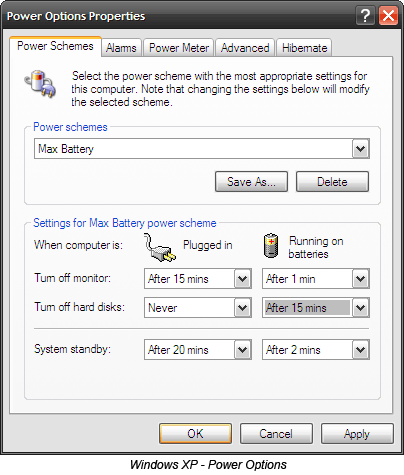
Fitur yang sama juga bisa Anda temukan pada "Mobile PC" di dalam Control Panel Windows Vista.
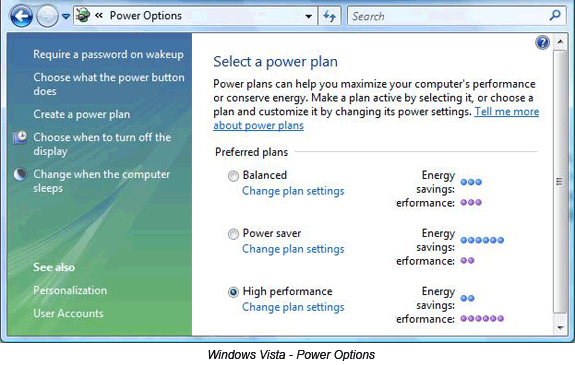
11. Lupakan Saja Soal Tampilan
Windows Vista memiliki fitur seperti "Aero Glass" yang merupakan pemakan tenaga baterai. Anda bisa mematikannya dan tampil dengan gaya klasik saja yang menghabiskan tenaga lebih sedikit. Pada Vista, klik pada "
Desktop – Preferences – View Colour – Appearance – Classic Appearance and Windows Basic graphical interface". Pada XP, "
Display Properties – Theme – Windows Classic".
Sedikit info, Linux dan Mac memiliki sistem yang lebih baik dalam hal ini untuk mempertahankan baterai.
12. Hibernate Lebih Baik dari Sleep
Pada mode
Stand By (atau
Sleep Mode), komputer akan mematikan HD dan tampilan tapi memori tetap aktif sementara CPU diperlambat. Hal ini tentu saja menghabiskan baterai. Sedangkan,
hibernate lebih baik karena laptop menyimpan semua kondisi terakhir dan mematikannya secara total untuk menghemat tenaga.
13. Dapatkan yang Terbaik dari Jumlah Yang Tersedikit
Bekerja dengan banyak program tentu saja lebih banyak memerlukan tenaga. Gunakan aplikasi grafik yang intensif seminimum mungkin. Bekerja pada
spreadsheet menggunakan tenaga yang lebih sedikit dari pada memainkan game favorit Anda. Sebaiknya gunakan satu atau dua saja program yang benar-benar Anda butuhkan secara bersamaan.
14. Gunakan Lebih Banyak RAM
Kapasitas RAM yang besar bisa mengurangi beban memori virtual yang secara langsung mengakibatkan efek pada HD. Walaupun, setiap tambahan RAM akan menggunakan lebih banyak tenaga, penghematan dengan memotong akses tenaga ke HD akan lebih terasa.
15. Jaga Kebersihan Laptop
Laptop dengan ventilasi udara yang kotor akan menghasilkan panas lebih besar sekaligus mengurangi waktu pakai baterai. Bersihkan ventilasi udara secara berkala untuk menjaga temperatur tetap minimum. Biarkan daerah sekitar ventilasi sebisa mungkin terbuka atau kosong untuk memudahkan sirkulasi udara. Selain itu, jaga area sekitar laptop tetap bersih untuk menghindari debu masuk.
16. Hindari Tempat dengan Temperatur Tinggi
Sebisa mungkin, hindari laptop Anda dari sinar matahari langsung atau ditinggal pada mobil yang sedang tidak menyala.
17. Hindari Efek Memori
Masalah ini mungkin lebih diperuntukkan bagi baterai tipe Ni-MH dari pada Li-Ion. Efek memori berkaitan dengan kemampuan baterai yang terus menurun akibat di-
recharge berulang kali padahal belum sepenuhnya kosong. Hal ini bisa dicegah dengan men-
charge baterai apabila memang sudah kosong sama sekali. Sementara baterai tipe Li-Ion tidak memiliki masalah ini.
18. Update Software dan Driver
Biasanya, driver dan
software yang terbaru, didesain untuk bekerja lebih efisien dari pada versi sebelumnya.
19. Gunakan Adaptor yang Tepat
Pastikan kalau adaptop yang Anda gunakan untuk men
charge laptop adalah versi orisinil atau spesifikasinya memang cocok. Tipe yang salah bisa mengakibatkan
overload dan merusak laptop serta baterai Anda.
20. Rapikan Laptop
Jika Anda tidak ingin menggunakan laptop dalam beberapa waktu, pastikan laptop terisi hampir 40%, cabut baterainya, dan simpan pada tempat yang teduh.
sumber
udaramayajangan lupa kommentarnya
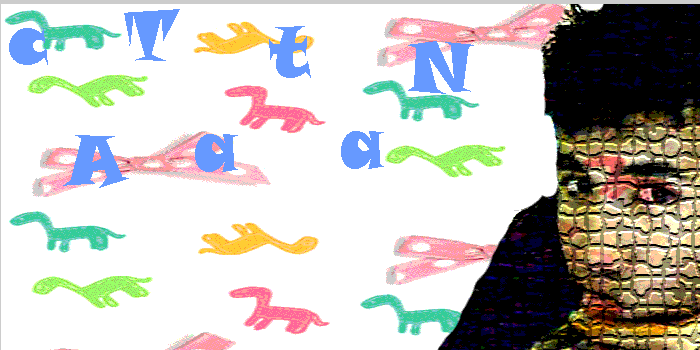
info bagus nih vic...
thnks ya...